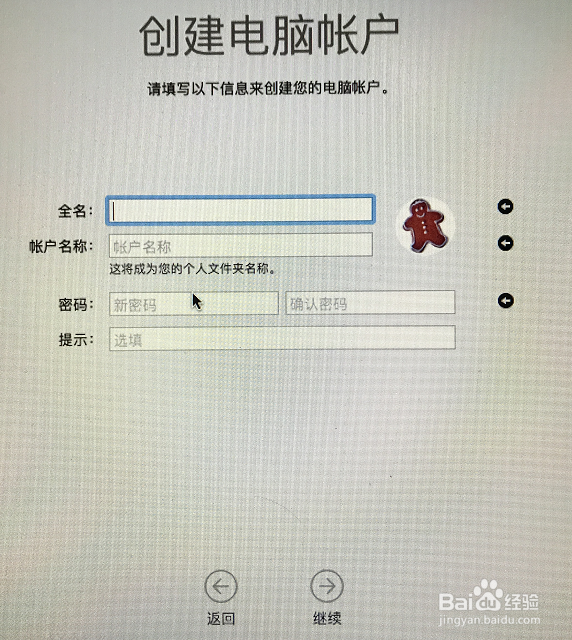MacBookAir应用:重装MAC OS
1、开机时通过按键组合进入MacOS实用工具,组合键有以下三种方式:1.Command+R2.Option+Command+R3.Shift+Option+Command+R长按,组合键,直到看到图示“一个地球在旋转”时可以松开。
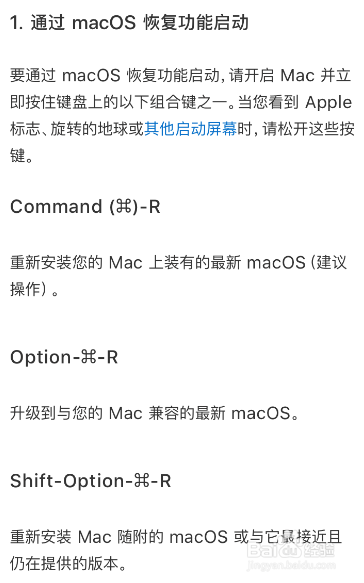
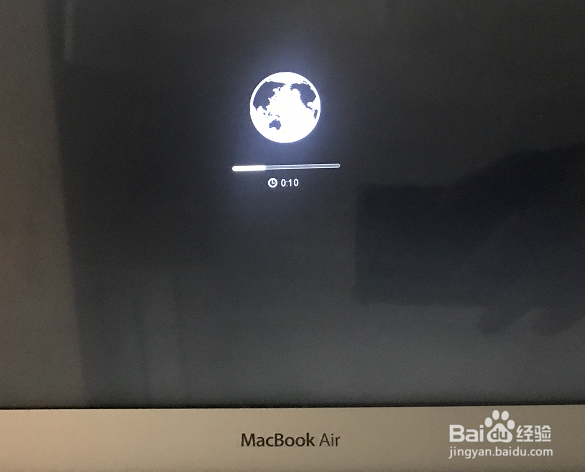
2、稍等一阵后,打开MacOS实用工具界面,如图
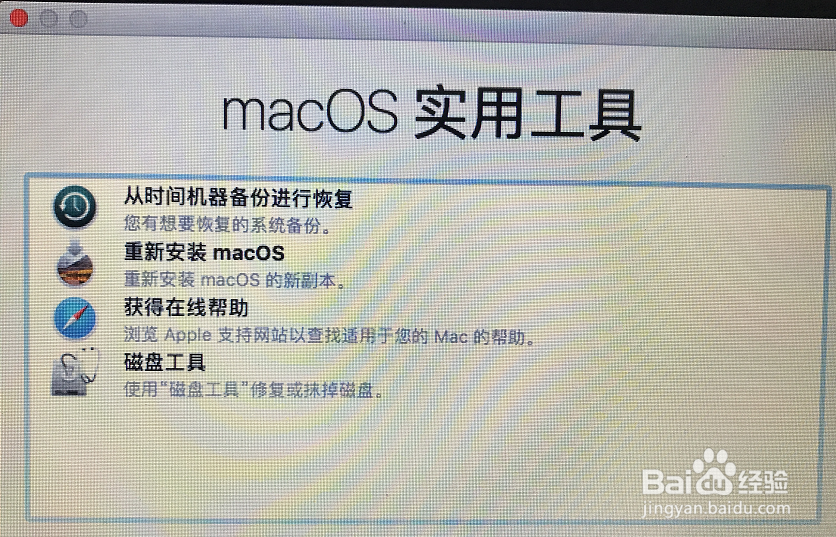
3、点选“重新安装macOS”
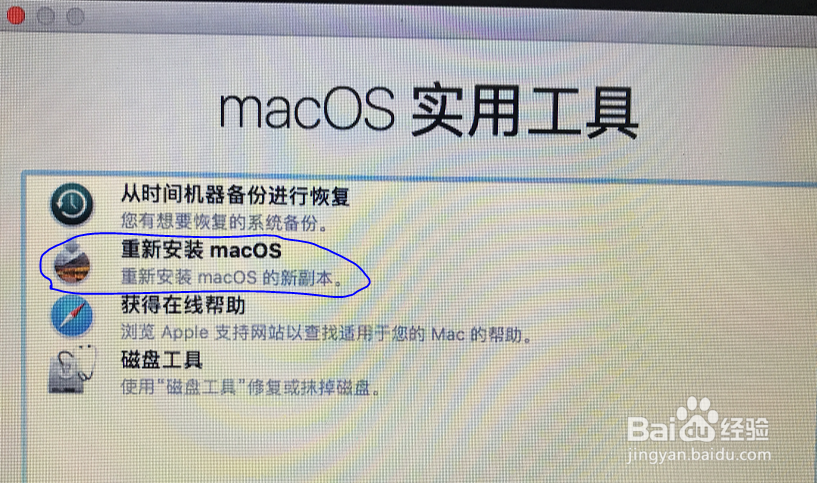
4、打开安装向导,如图
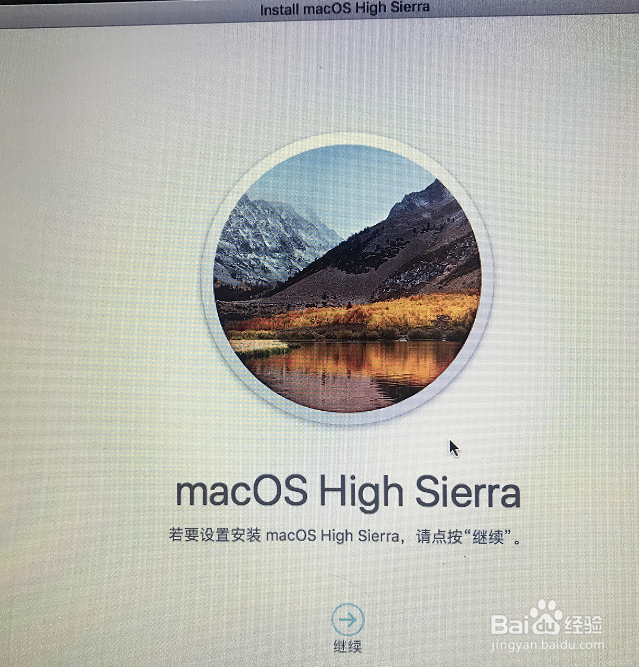
5、同意软件协议
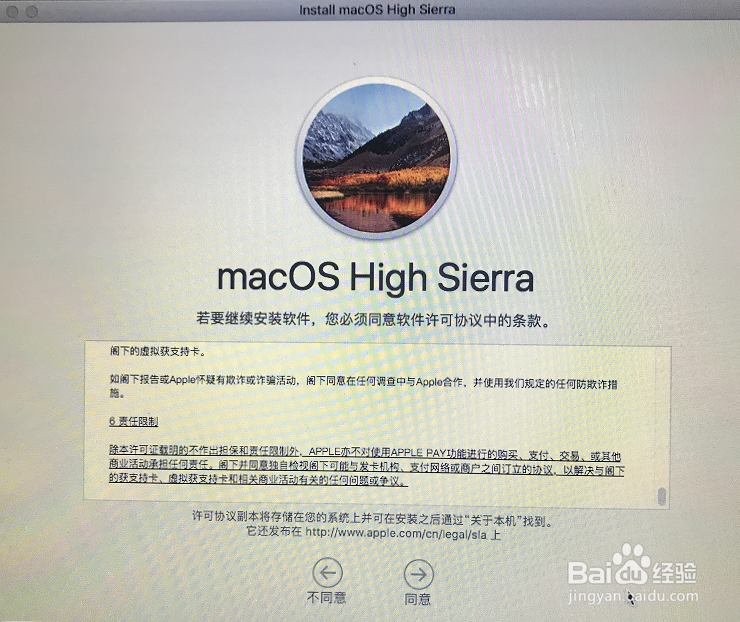
6、选择安装位置(分区),然后点“安装”这时候会检测是否接上电源线,如果没有接上会给出提示,并且无法继续安装。
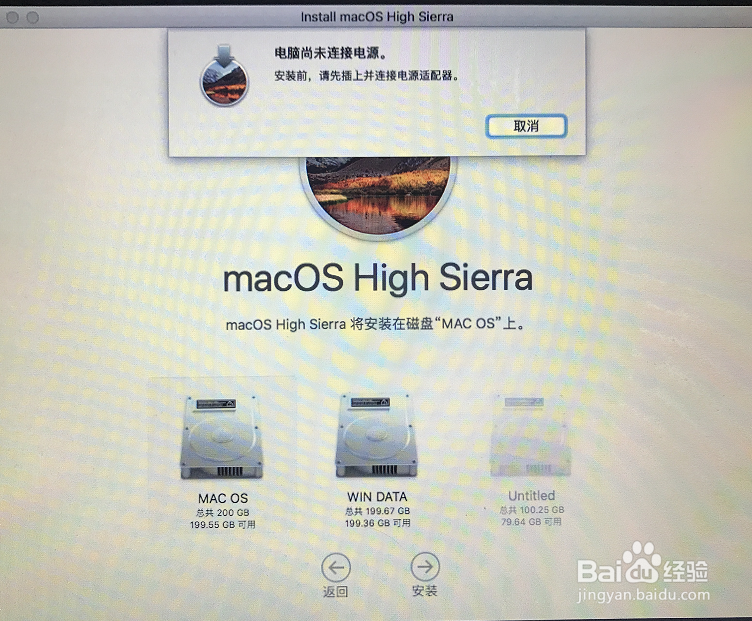
7、开始安装系统,现在我们需要等待一会,具体时间看你所在的网络网速如何。
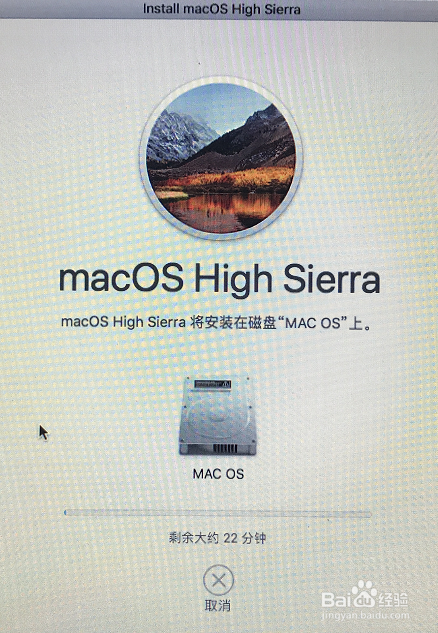
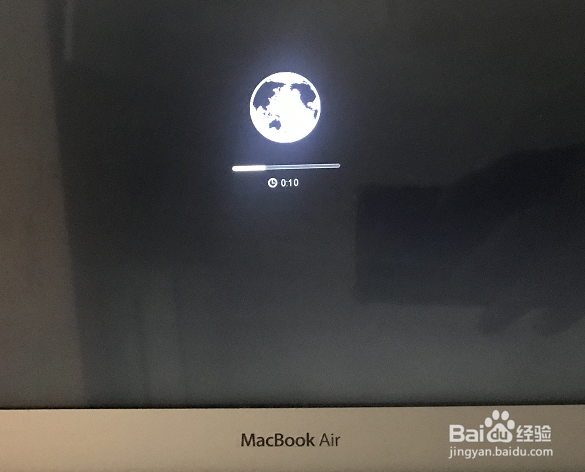
8、配置区域,选择中国
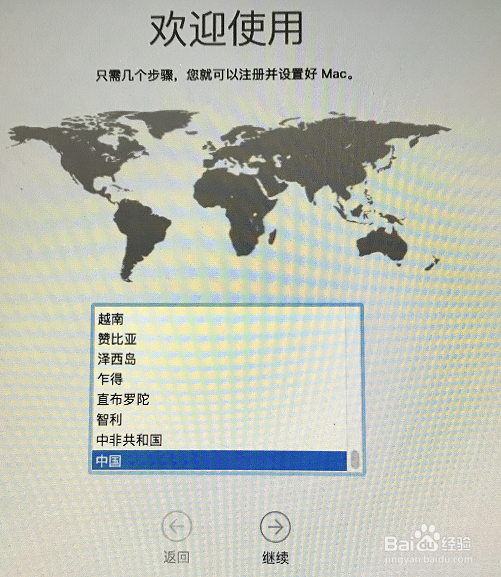
9、配置键盘,根据自己的习惯配置我这里配置的是中文键盘,并且安装拼音和五笔输入法
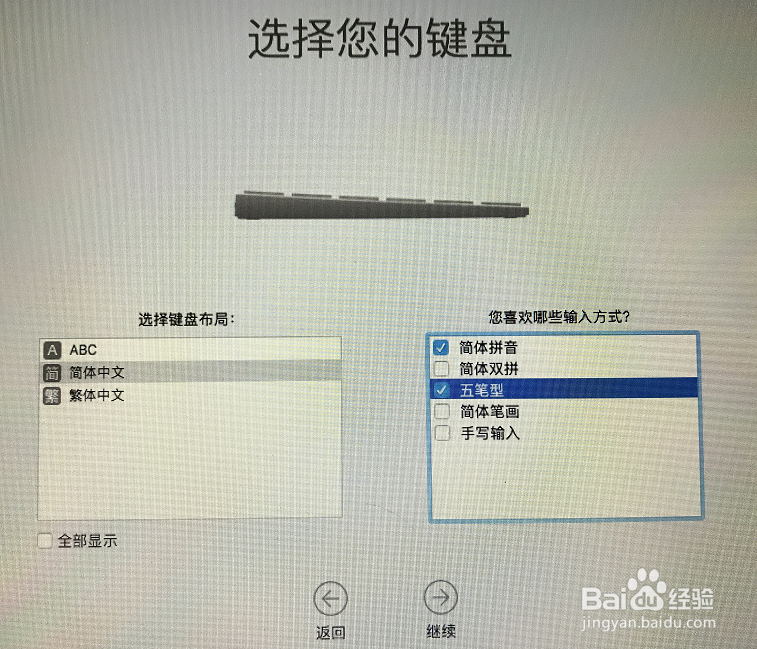
10、配置WIFI网络,右上角可以查看当前输入法。
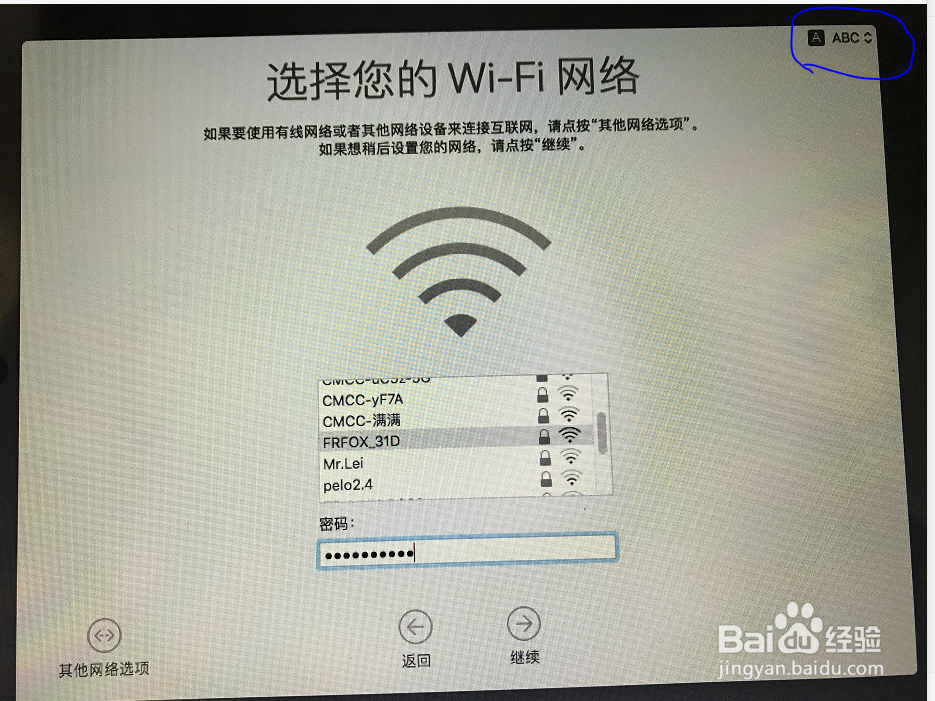
11、了解数据隐私政策
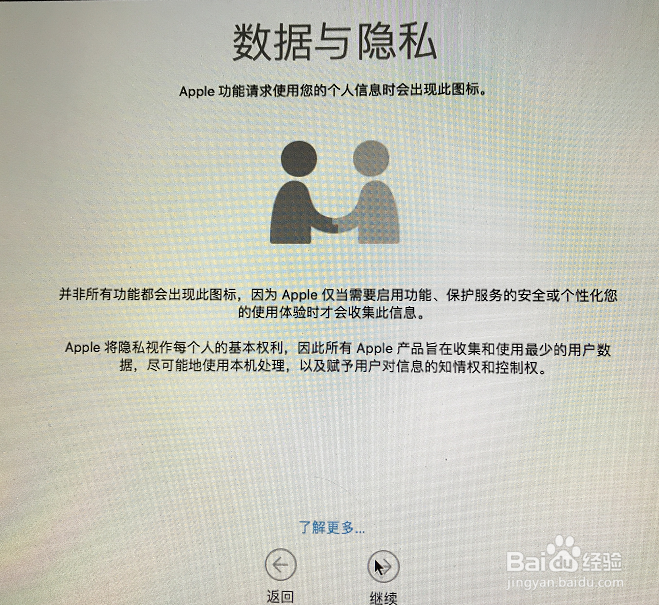
12、是否需要做数据迁移(现在暂时不迁移,后面自己再找地方迁移)
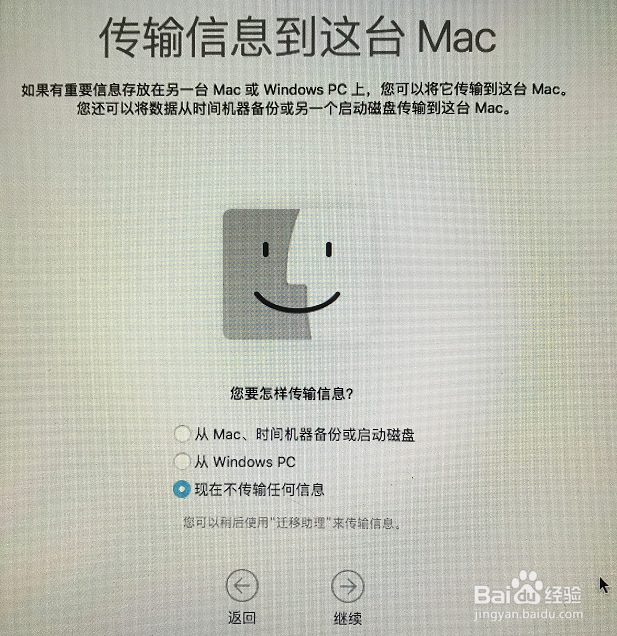
13、是否登录Apple ID(这里可以先跳过,后面需要的话,在系统里再登录)
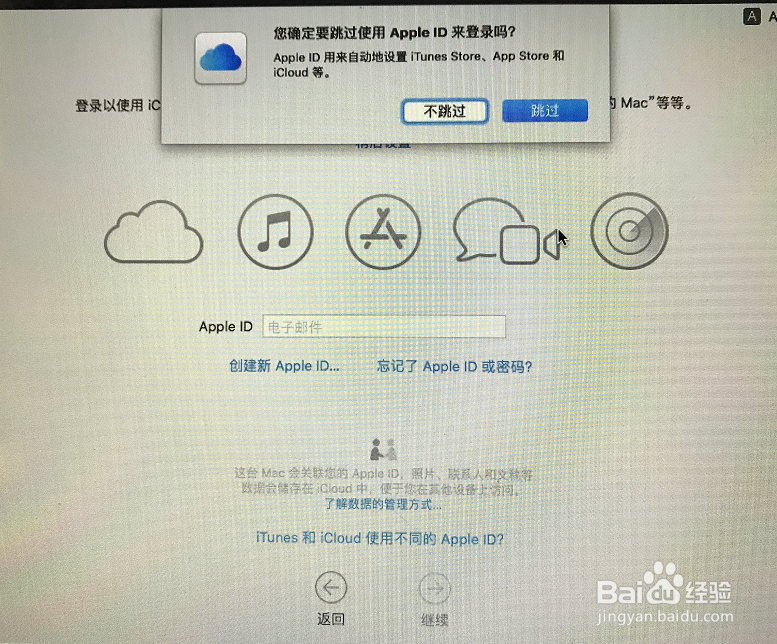
14、查看软件许可协议
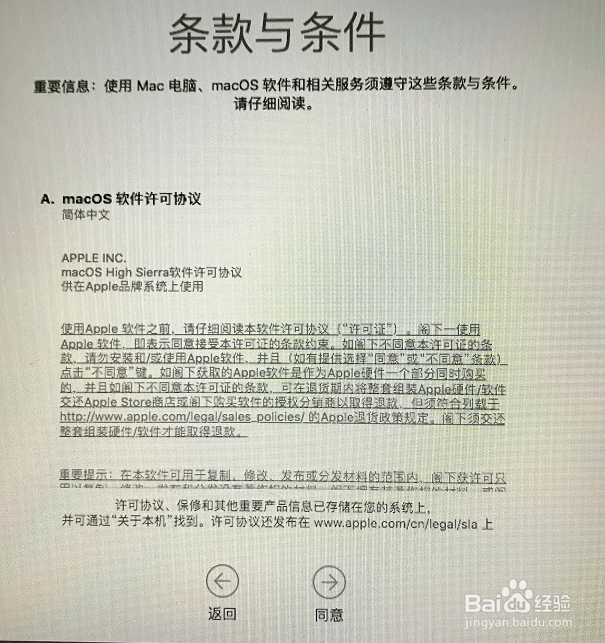
15、创建系统账户信息
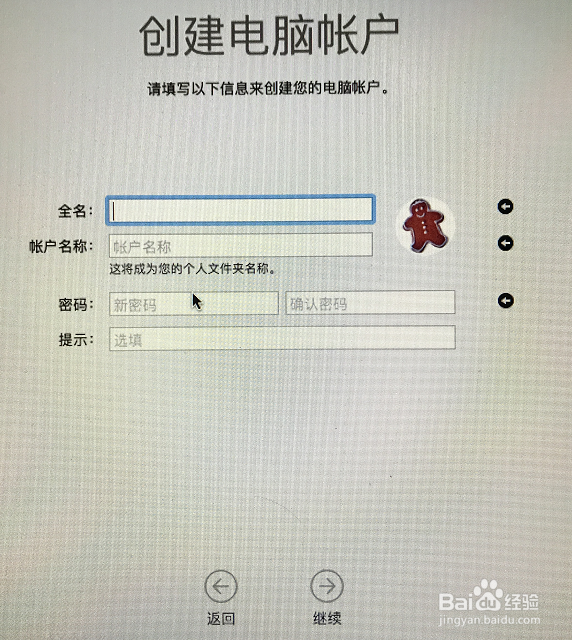
16、快捷设置(这里先不设置)
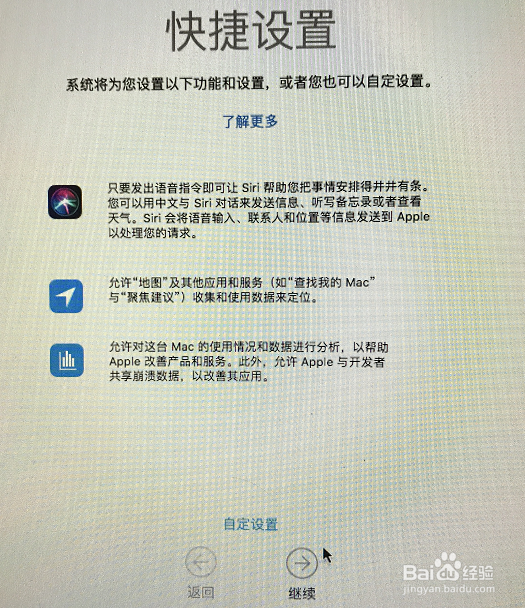
17、设置完成后,开始配置你的设置
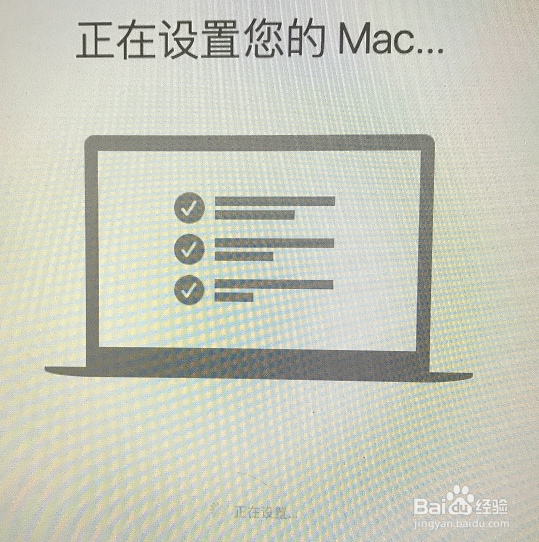
18、配置完成后,出现系统登录界面,使用前面(如图)创建的账户密码登录即可。